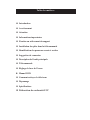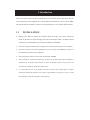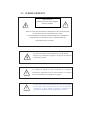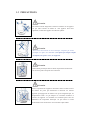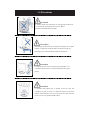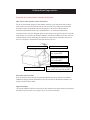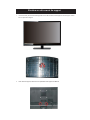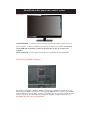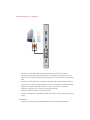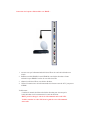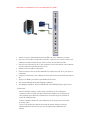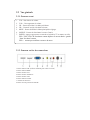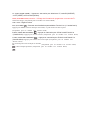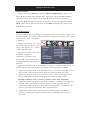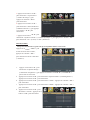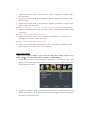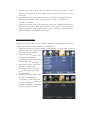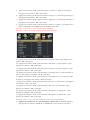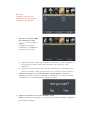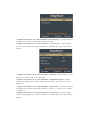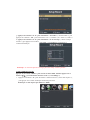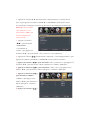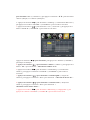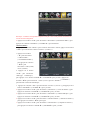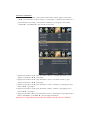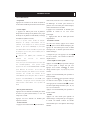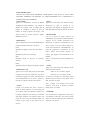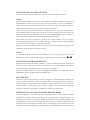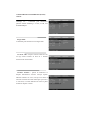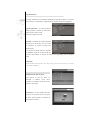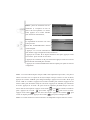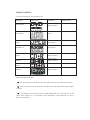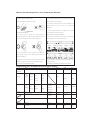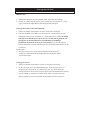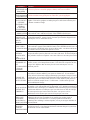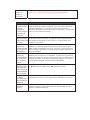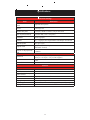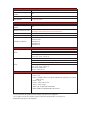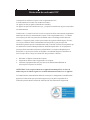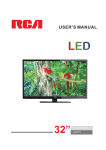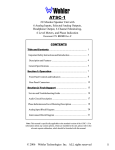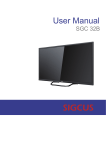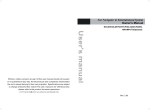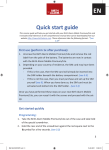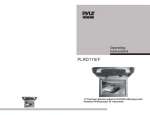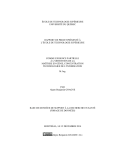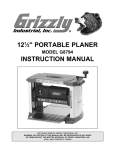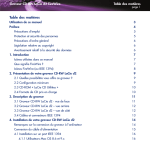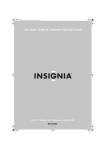Download MANUEL D`UTILISATION
Transcript
MANUEL D’UTILISATION 22” DEL TV/DVD Combo PLEDV2213A Dépannage Table des matières Introduction Avertissement Attention Informations importantes Fixation ou enlèvement du support Installation des piles dans la télécommande Identification des panneaux avant et arrière Suggestion de connexion Description de l'unité principale Télécommande Réglage de base de l’écran Manuel DVD Comment nettoyer le téléviseur Dépannage Spécifications Déclaration de conformité FCC 1. Introduction Nous vous remercions d’avoir fait l’acquisition de ce TV LED. Il fait à la fois office d’un TV couleur classique et d’un moniteur PC. Pour bénéficier pleinement de votre TV dès le début, lisez attentivement ce manuel et conservez-le à proximité pour vous y référer ultérieurement. 1.1 INSTALLATION Mettez la TV dans un endroit où la lumière directe ne frappe pas l’écran. L’obscurité totale ou un reflet sur l’écran d’image peut causer une fatigue oculaire. La lumière douce et indirecte est recommandée pour visualiser de manière confortable. Laissez de l’espace suffisant entre le récepteur TV et le mur pour laisser passer la ventilation. Evitez les endroits excessivement chauds pour éviter tout risque d’endommager le châssis ou une défaillance prématuré d’un composant. Cette TV peut être connectée sur secteur AC100-240V 50/60HZ. Ne pas installer la TV dans un endroit près de sources de la chaleur telles que le radiateur, la conduite d’air, la lumière solaire directe, ou dans des endroits fermés. Ne pas couvrir les ouvertures de ventilation quand vous utilisez la TV. Le voyant LED du TV sur le panneau avant dure environ 30 secondes après la coupure l’électricité, durant cette période, vous ne pouvez pas rallumer le TV jusqu’à ce que le voyant LED s’éteigne, merci beaucoup pour votre attention! 1.2 AVERTISSEMENTS PRECAUTION RISQUE DE CHOC ELECTRIQUE NE PAS OUVRIR PRECAUTION: POUR EVITER LE RISQUE DE CHOC ELECTRIQUE. NE PAS ENLEVEZ LE COUVERCLE (OU DOS). AUCUNE PARTIE UTILISATEUR SERVICEABLE A L’INTERIEUR. REFERENCEZ LA MAINTENANCE AU PERSONNEL DE MAINTENANCE QUALIFIE. Ce symbole est destiné à avertir l’utilisateur de risque de choc électrique, ne pas démonter cet appareil, excepté par un technicien de maintenance qualifié. Ce symbole est destiné à avertir l’utilisateur de la présence d’instructions importantes quant au fonctionnement et l’entretien dans la documentation accompagnant cet appareil. Les structures de classe I doivent être reliées au réseau électrique par une prise munie d'une connexion à la terre de protection. Alimenter à la prise comme un appareil à disjoncteur, les installations à disjoncteur devraient être faciles à utiliser. 1.3 PRECAUTIONS Précaution Des hautes tensions dangereuses existent à l'intérieur de cet appareil. Ne pas retirer l'arrière du boîtier de votre appareil. Pour toute réparation, veuillez faire appel à un technicien qualifié. Précaution Pour éviter tout incendie ou choc électrique, n'exposez pas l'unité principale à la pluie ou à l'humidité , ni ne placez pas d'objets remplis de liquides, tels que des vases, sur l'appareil. Précaution N'introduisez pas d'objets dans les fentes des panneaux du téléviseur. Ne renversez jamais de liquide sur le téléviseur. Précaution Evitez l’exposition de l’appareil à la lumière solaire et autres sources de chaleur. Ne posez pas directement le téléviseur sur d’autres appareils qui dégagent de la chaleur. Tels que les magnétoscopes, les amplificateurs audio. Ne pas bloquez les ouvertures d’aération à l’arrière de l’appareil. La ventilation est essentielle pour éviter une défaillance des composants électriques. Ne pas écraser le cordon d’alimentation sous le téléviseur ou sous d’autres objets lourds. 1.4 Précautions Précaution Ne montez jamais sur le téléviseur, ne vous appuyez pas dessus et ne le poussez pas brusquement de son socle. Prêtez particulièrement attention aux enfants. Précaution Ne placez pas le téléviseur sur un chariot, une étagère, ou une table instable. Le téléviseur risque de tomber et peut provoquer des blessures graves et des dommages matériels importants. Précaution Lorsque le téléviseur n’est pas utilisé pour longtemps, il est conseillé de déconnecter le cordon d’alimentation de la prise secteur. Précaution Le panneau LED utilisé dans ce produit est fait de verre. Par conséquent, il peut se casser si le téléviseur tombe ou reçoit des impacts. Faites attention à ne pas vous blesser avec des morceaux de verre au cas où le panneau LED se brise. Dépannage Informations Importantes Protection de la connexion de l’antenne de télévision Mise à la terre de l'antenne externe de télévision En cas de connexion de l'appareil à une antenne extérieure ou un système de télévision par câble, assurez-vous que ces derniers sont mis à la terre afin de les protéger des surtensions électriques ou des accumulations d'électricité statique. L'article 810 Code national de l'électricité (National Electrical Code), ANSI/NFPA N° 70, fournit des informations concernant la mise à la terre adéquate du mât et de la structure de support, la mise à la terre du câble d'entrée vers une unité de décharge d'antenne, la taille des conducteurs de mise à la terre, l'emplacement de l’unité de décharge de l'antenne, la connexion aux électrodes de mise à la terre et les exigences concernant les électrodes de mise à la terre.. Collier de mise à la terre Câble d'entrée d'antenne Unité de décharge à la terre (section NEC Conducteurs de mise à la terre (section NEC Collier de mise à la terre Équipement électrique Service d'alimentation du système prise de terre (ART 250, Partie H du NEC) Protection contre la foudre Pour une meilleure protection de cet équipement durant un orage ou lorsque il est inutilisé pendant une longue période, débranchez-le de la prise murale et déconnectez l'antenne ou le système de télévision par câble. Lignes électriques Un système d'antenne extérieure ne devrait pas être installé près de lignes électriques aériennes afin d'éviter qu'il ne tombe sur ces lignes ou sur des circuits électriques. Dépannage Fixation enlèvement support Fixation ououenlèvement dudusupport Informations Importantes 1. Pour fixer la base, placez l'unité d'affichage plate sur une table. Ensuite, fixez le support au fond du support. Vissez les 3 vis pour fixer le support. 2. Pour retirer le support, retirez les 2 vis présentes et le support se détache. Identification panneaux avant et arrière Fixation oudes enlèvement du support Informations Importantes Vue avant LAMPE TÉMOIN - La lumière est rouge lorsque l'appareil est branché, mais le téléviseur n'est pas allumé. La lumière s'allume en bleu lorsque le téléviseur est allumé. En raison de l'écran LED dans le panneau, le téléviseur peut prendre de 10 à 12 secondes pour s'allumer. TÉLÉ-CAPTEUR - Le télé-capteur reçoit toutes les commandes de la télécommande. Vue arrière du schéma de montage Spécification de montage : 75 mm x 75 mm en utilisant une vis M4. La longueur de la vis ne doit pas dépasser 6mm. Veuillez noter : La longueur de 6mm de la vis se réfère à la profondeur de la vis dans les trous de montage. Lorsque vous achetez des vis, vous devez ajouter les 8mm initiaux à l'épaisseur de votre plaque de montage afin d'obtenir la longueur totale de la vis. Installation des piles dans la télécommande Veuillez insérer deux piles AAA dans la télécommande. Assurez-vous que vous faites correspondre les symboles (+) et (-) sur les piles avec les symboles (+) et (-) à l'intérieur du compartiment des piles. Ensuite, remettez en place le couvercle du compartiment des piles. Veuillez noter : Utilisez seulement des piles AAA. Ne combinez pas des piles neuves avec des piles usagées. Cela peut provoquer des fissures ou des fuites qui pourraient poser un risque d'incendie ou entraîner des blessures. L’insertion incorrecte des piles pourrait aussi entraîner des fissures ou des fuites qui pourraient poser un risque d'incendie ou d'entraîner des blessures. Éliminez les piles conformément aux lois et règlements locaux. Gardez les piles hors de portée des enfants et des animaux domestiques. Si la télécommande n'est pas utilisée pendant une longue période, retirez les piles. Gardez la télécommande à l'écart de l'humidité, de la lumière du soleil et des températures élevées. Fixation oudes enlèvement du support Suggestions de connexion Identification panneaux avant et arrière Informations Importantes Pour la câblodistribution numérique sans boîte de jonction ou antenne ... ou 1. 2. 3. 4. Assurez-vous que l’alimentation du téléviseur HD est coupée. Branchez le câble RF à partir de votre antenne ou câble numérique au port TV à l’arrière de votre téléviseur HD. Allumez le téléviseur HD. La première fois, suivez les instructions à l'écran. Veuillez noter : Toutes les émissions ne sont en Haute Définition (HD). Veuillez vous renseigner auprès de vos stations de d’émission locales pour plus d'informations. Le syntoniseur du téléviseur HD est conçu pour un téléviseur HD, donc il nécessite un signal plus fort que les téléviseurs normaux. Si vous ne pouvez pas atteindre ce niveau de signal avec votre antenne ou câble, votre téléviseur HD pourrait perdre l’image ou le son. Connexion Wii™ avec composite… 1. 2. 3. 4. 5. 6. Assurez-vous que l’alimentation du téléviseur HD et votre Wii™ est éteinte. Procurez-vous un câble vidéo jaune. Branchez le connecteur vidéo jaune à la fois à votre Wii™ et au port du connecteur vidéo jaune de l’AV à l’arrière de votre téléviseur HD. Procurez un câble audio RCA. Branchez le connecteur de couleur blanche à la fois à votre Wii™ et au port du connecteur blanc de l’AV à l’arrière de votre téléviseur HD. Branchez le connecteur de couleur rouge à la fois à votre Wii™ et au port du connecteur rouge de l’AV à l’arrière de votre téléviseur HD. Allumez le téléviseur HD et votre console Wii™. Utilisez le bouton source de la télécommande ou le bouton source de la TV pour passer à l'AV. Veuillez noter : Assurez-vous de lire votre guide d'installation Wii™ pour plus d'informations. Connexion du récepteur câble/satellite avec HDMI ... 1. Assurez-vous que l’alimentation du téléviseur HD et de votre boîtier décodeur est coupée. 2. Branchez un câble HDMI à la sortie HDMI de votre boîtier décodeur et l'autre extrémité au port HDMI à l’arrière de votre téléviseur HD. 3. Allumez le téléviseur HD et votre boîtier décodeur. 4. Utilisez le bouton source de la télécommande ou le bouton source de la TV pour passer à HDMI. Veuillez noter : Consultez le manuel de référence du boîtier décodeur pour s'assurer que le boîtier décodeur est lié correctement à la sortie du téléviseur. HDTV prend en charge le code de la télécommande universelle NEC. Veuillez consulter les codes NEC dans le guide de votre télécommande universelle. Connexion à un ordinateur avec VGA et mini-prise de 3,5 mm... 1. Assurez-vous que l’alimentation du téléviseur HD et de votre ordinateur est coupée. 2. Procurez-vous un câble VGA D-Sub à 15 broches ; connectez-le à la sortie VGA de votre ordinateur et l'autre extrémité au port VGA à l’arrière de votre téléviseur HD. 3. Procurez-vous une mini-prise de 3,5 mm, connectez-la à la sortie audio de votre ordinateur et l'autre extrémité au port d'entrée stéréo VGA. 4. Allumez le téléviseur HD et l’ordinateur. 5. Utilisez le bouton source de la télécommande ou le bouton source de la TV pour passer à l’ordinateur. 6. Changez la résolution de votre ordinateur à 1360x768 à un taux de rafraîchissement de 60 Hz. 7. Appuyez sur MENU pour utiliser l'option IMAGE de l'écran. 8. Sous l'option IMAGE sélectionnez Réglages ordinateur. 9. Sous Réglages ordinateur, utilisez le RÉGLAGE AUTOMATIQUE pour régler l'écran. Veuillez noter : Pour les meilleurs résultats, veuillez régler la résolution de votre ordinateur à 1360x768 à 60 Hz. Veuillez consulter le manuel de l'ordinateur ou le manuel de la carte graphique pour obtenir des instructions sur la façon de régler la résolution et le taux de rafraîchissement. Veuillez consulter le manuel de votre ordinateur pour les exigences de sortie vidéo de la carte vidéo. Le port VGA du téléviseur dispose d'un mode d'économie d'énergie qui éteint automatiquement le téléviseur s'il n'y a pas de signal fourni pendant plus de 5 minutes. 2.2 Vue générale 2.3.1. Panneau avant 1211 1. 2. 3. 4. 5. 6. 7. VOL- :Pour baisser le volume VOL+ : Pour augmenter le volume CH- : Permet d’accéder à la chaîne précédente CH+ : Permet d’accéder à la chaîne suivante MENU : Permet d’afficher le Menu principal des réglages SOURCE : Permet de sélectionner la source d’entrée POWER : Appuyez pour mettre en marche et éteindre la TV ou mettre en veille. VOL+/VOL-/CH+/CH-:fonctionne comme déplacer le curseur droite / gauche / haut / bas dans le menu. VOL+˖travaux que confirmer «source» du menu. 2.3.2. Panneau arrière des connections 1. Borne d'entrée USB. (Utilisée seulement pour la mise à niveau) 2. Borne d'entrée HDMI . 3. Borne d'entrée VGA. 4. Borne d'entrée AUDIO PC. 5. Borne d'entrée vidéo. 6. Borne d'entrée AUDIO. 7. Antenne de télévision. 8. Borne de sortie pour ÉCOUTEURS Télécommande POWER (MARCHE/ARRÊT) : Appuyez le bouton de mise en marche/arrêt une fois pour allumer le téléviseur et appuyez de nouveau pour l'éteindre. MUTE (SOURDINE) : Appuyez sur ce bouton pour mettre en sourdine ou réactiver le son. MTS/AUDIO (MTS/AUDIO) : Lorsque le programme stéréo est reçu, appuyez sur cette touche pour commuter le système sonore entre les modes mono et stéréo. Lorsque le programme SAP est reçu, appuyez sur ce bouton pour commuter le système sonore entre les modes mono et SAP Lorsque le programme stéréo et SAP est reçu, appuyez sur cette touche pour commuter parmi les modes mono, stéréo et SAP. Appuyez sur cette touche pour afficher la liste des langues audio disponibles pour la chaîne actuelle en ATSC1. ASPECT (FORMAT DE L'IMAGE) : Appuyez pour ajuster le format de l’ image. PMODE (MODE IMAGE) : Sélectionnez le mode image. SMODE (MODE SONORE) : Sélectionnez le mode sonore. 0-9 : Sélectionnez et commutez à une chaîne de 0 à 9. -/-- : Entrez les chiffres du programme. : Alternez entre les chaînes actuelles et antérieures. DISPLAY (AFFICHAGE) : Affichage des informations télé. ˖Accédez au guide électronique des programmes/ EPG (GEP)/ AUTO : Réglez automatiquement l'image en mode PC. SLEEP (VEILLE) : Réglez la minuterie de veille. SOURCE (SOURCE) : Appuyez pour changer la source du signal. ENTER (ENTRÉE) : Saisissez l'option choisie ou effectuez l'opération sélectionnée. MENU (MENU) : Appuyez sur ce bouton pour accéder au menu principal. EXIT (QUITTER) : Quittez le menu OSD (affichage à l'écran). CH+/CH- : Changez la chaîne. CC (SOUS-TITRE CODÉ) : Appuyez sur cette touche pour sélectionner CC, mode ON (MARCHE) ou OFF (ARRÊT) et CC sur Mute (Sourdine). INFO (INFORMATIONS)/ANGLE : Affichage des informations du programme en cours en mode TV. Sélection de l'angle. (Uniquement pour les modèles avec fonction DVD) VOL+/VOL- : Réglez le volume. FAV (FAVORIS)/ : Commuter entre les sélections personnalisées « Favorite List » (« Liste des favoris). Appuyez pour débuter la lecture du disque ou du média, ou pour mettre la lecture en pause. (Uniquement pour les modèles avec fonction DVD) F.LIST (LISTE DES FAVORIS)/ : Appuyez sur cette touche pour afficher le mode Favorite List (Liste des favoris). Appuyez pour revenir en arrière. (Uniquement pour les modèles avec fonction DVD) C.LIST (LISTE DES CHAÎNES)/ : Appuyez sur cette touche pour afficher le mode Channel List (Liste des chaînes) /Appuyez pour effectuer une avance rapide. (Uniquement pour les modèles avec fonction DVD) ˖Interrompt la lecture du disque ou du média. (Uniquement pour les modèles avec fonction DVD) ˖Saut au chapitre précédent. (Uniquement pour les modèles avec fonction DVD) Réglage de base de l’écran Guide d’installation Appuyez sur le bouton MENU pour afficher le MENU OSD PRINCIPAL ; Appuyez sur le bouton Ż / Ź pour sélectionner le MENU désiré ; Appuyez sur le bouton ENTER (ENTRÉE) pour accéder au sous-menu ; Appuyez sur le bouton ź / Ÿ pour sélectionner l'option puis appuyez sur Ż / Ź pour ajuster la valeur dans le sous-menu ; Vous pouvez appuyer sur le bouton MENU pour revenir au menu supérieur ou sur le bouton EXIT (QUITTER) pour quitter le menu OSD (affichage à l’écran). PICTURE (IMAGE) Vous pouvez sélectionner le type d'image qui correspond le mieux à votre visionnage. Appuyez sur le bouton « MENU » pour accéder au menu OSD. Ensuite, appuyez sur le bouton « e/f » pour sélectionner le menu « PICTURE » (« IMAGE »). 1. Appuyez sur le bouton « d » pour sélectionner « Picture Mode » (mode Image), puis appuyez sur le bouton « e/f » pour sélectionner. 2. Appuyez sur le bouton « c/d » pour sélectionner « Brightness » (Luminosité), puis appuyez sur le bouton « e/f » pour accéder au menu de réglage de la luminosité pour régler la luminosité. 3. Appuyez sur le bouton « c/d » pour sélectionner « Contrast » (« Contraste ») puis appuyez sur le bouton « e/f » pour accéder au menu de réglage du contraste pour régler le contraste. 4. Appuyez sur le bouton « c/d » pour sélectionner « Color » (« Couleur »), puis appuyez sur le bouton « e/f » pour accéder au menu de réglage de la couleur pour régler la couleur. 5. Appuyez sur le bouton « c/d » pour sélectionner « Tint » (« Teinte »), puis appuyez sur le bouton « e/f » pour accéder au menu de réglage de la teinte pour régler la teinte. Remarque: L’élément « Tint » (« Teinte ») est utilisé en mode NTSC uniquement. 6. Appuyez sur le bouton « c/d » pour sélectionner « Sharpness » (« Netteté »), puis appuyez sur le bouton « e/f » pour accéder au menu de réglage de la netteté pour régler la netteté. 7. Appuyez sur le bouton « c/d » pour sélectionner « Color Temperature » (« Température des couleurs »), puis appuyez sur le bouton « e/f » pour sélectionner. 8. Appuyez sur le bouton « c/d » pour sélectionner « Advanced Setting » (« Paramètres avancés »), puis appuyez sur le bouton « ENTER/f » (« ENTRÉE/f ») pour accéder au sous-menu. a. Appuyez sur le bouton « c/d » pour sélectionner « Aspect Ratio » (« Format de l'image »), puis appuyez sur le bouton « e/f » pour sélectionner. b. Appuyez sur le bouton « c/d » pour sélectionner « Noise Reduction » (« Réduction de bruit »), puis appuyez sur le bouton « e/f » pour sélectionner. c. Appuyez sur le bouton « e/f » pour sélectionner « Dynamic Contrast » (« Contraste dynamique »), puis appuyez sur le bouton « e/f » pour sélectionner « On » ( activer) or « Off » (désactiver). SOUND (AUDIO) Vous pouvez sélectionner le type de son qui correspond le mieux à votre écoute. Appuyez sur le bouton « MENU » pour accéder au menu OSD . Ensuite, appuyez sur le bouton « e/f » pour sélectionner le menu « SOUND » (« AUDIO »). 1. Appuyez sur le bouton « d » pour sélectionner « Equalizer Settings » (« Paramètres de l'égaliseur »), puis appuyez sur le bouton « ENTER/f » (« ENTRÉE/f ») pour accéder au sous-menu. a. Appuyez sur le bouton « c/d » pour sélectionner « Equalizer Mode » (« Mode Égaliseur »). Appuyez sur le bouton « c/d » pour sélectionner. b. Appuyez sur le bouton « c/d » pour sélectionner « 150Hz ». Appuyez sur le bouton « e/f » pour sélectionner. c. Appuyez sur le bouton « c/d » pour sélectionner « 500Hz ». Appuyez sur le bouton « e/f » pour sélectionner. d. Appuyez sur le bouton « c/d » pour sélectionner « 1K Hz ». Appuyez sur le bouton « e/f » pour sélectionner. Appuyez sur le bouton « c/d » pour sélectionner « 5K Hz ». Appuyez sur le bouton « e/f » pour sélectionner. f. Appuyez sur le bouton « c/d » pour sélectionner « 10K Hz ». Appuyez sur le bouton « e/f » pour sélectionner g. Appuyez sur le bouton « c/d » pour sélectionner « Balance » (« Balance »). Appuyez sur le bouton « e/f » pour sélectionner Remarque : La fonction bǃcǃdǃeǃfǃg n'est disponible qu'en mode USER (UTILISATEUR). 2. Appuyez sur le bouton « c/d » pour sélectionner « MTS », puis appuyez sur le bouton « e/f » pour régler. Remarque : Cela n'est disponible qu'en mode ATV. 3. Appuyez sur le bouton « c/d » pour sélectionner « Audio Language » (« Langue audio »), puis appuyez sur le bouton « e/f » pour régler. Remarque : Cela n'est disponible qu'en mode DTV. e. 4. Appuyez sur le bouton c/d pour sélectionner « AVL », puis appuyez sur le bouton « e/f » pour sélectionner « On » (activer) or « Off » (désactiver). TIME (MINUTERIE) Appuyez sur le bouton « MENU » pour accéder au menu OSD . Ensuite, appuyez sur le bouton « e/f » pour sélectionner le menu « TIME » (« MINUTERIE »). 1. Appuyez sur le bouton « d » pour sélectionner « Sleep Timer » (« Minuterie de veille »), puis appuyez sur le bouton « e/f » pour accéder au menu de réglage de la minuterie de veille pour régler la minuterie de veille. 2. Appuyez sur le bouton « c/d » pour sélectionner « Time Zone » (« Fuseau horaire »), puis appuyez sur le bouton « e/f » pour accéder au menu de réglage du fuseau horaire pour sélectionner le fuseau horaire local. 3. Appuyez sur le bouton « c/d » pour sélectionner « Daylight Saving Time » (« Heure avancée »), puis appuyez sur le bouton « e/f » pour sélectionner « On » (activer) or « Off » (désactiver). 4. Appuyez sur le bouton « c/d » pour sélectionner « Time Format » (« Format de l’heure »), puis appuyez sur le bouton « e/f » pour sélectionner « 12-hour » (« 12 heures ») ou « 24-hour » (« 24 heures »). 5. Appuyez sur le bouton « c/d » pour sélectionner « Auto Clock » (« Horloge automatique »), puis appuyez sur le bouton « e/f » pour sélectionner « On » (activer) or « Off » (désactiver). 6. Appuyez sur le bouton « c/d » pour sélectionner « Clock » (« Horloge »), puis appuyez sur le bouton « ENTER/f » (« ENTRÉE/f ») pour régler. SETUP (CONFIGURATION) Appuyez sur le bouton « MENU » pour accéder au menu OSD. Ensuite, appuyez sur le bouton « e/f » pour sélectionner le menu « Setup » (« Configuration »). 1. Appuyez sur le bouton « d » pour sélectionner « OSD Language » (« Langue OSD »), puis sur le bouton « e/f » pour sélectionner la langue OSD que vous souhaitez. 2. Appuyez sur le bouton « c/d » pour sélectionner « Transparency » (« Transparence »), puis appuyez sur le bouton « e/f » pour sélectionner. 3. Appuyez sur le bouton « c/d » pour sélectionner « OSD Timeout » (« Interruption OSD »), puis appuyez sur le bouton « e/f » pour régler l'interruption OSD. 4. Appuyez sur le bouton « c/d » pour sélectionner « Closed Caption » (« Sous-titrage »), puis appuyez sur le bouton « ENTER/ f » appuyez sur le bouton « ENTER/f » (« ENTRÉE/ f ») pour accéder au sous-menu. Appuyez sur le bouton « c/d » pour sélectionner « CC Mode » (« Mode de sous-titrage »), puis appuyez sur le bouton « e/f » pour régler. b. Appuyez sur le bouton « c/d » pour sélectionner « Analog CC » (« Sous-titrage analogique »), puis appuyez sur le bouton « e/f » pour régler. c. Appuyez sur le bouton « c/d » pour sélectionner « Digital CC » (« Sous-titrage numérique »), puis appuyez sur le bouton « e/f » pour régler. d. Appuyez sur le bouton « c/d » pour sélectionner « Option » (« Option »), puis appuyez sur le bouton « ENTER/f » (« ENTRÉE/f ») pour accéder au sous-menu. Remarque : La fonction cǃd n'est disponible qu'en mode DTV. Remarque : L'option est d'ajuster le réglage de sous-titrage numérique. a. (a). Appuyez sur le bouton « c/d » pour sélectionner « Mode » (« Mode »), puis appuyez sur le bouton « e/f » pour régler. (b). Appuyez sur le bouton « c/d » pour sélectionner « Font Style » (« Style de police »), puis appuyez sur le bouton « e/f » pour régler. (c). Appuyez sur le bouton « c/d » pour sélectionner « Font Size » (« Taille de la police »), puis appuyez sur le bouton « e/f » pour régler. (d). Appuyez sur le bouton « c/d » pour sélectionner « Font Edge Style » (« Style de bordure de police »), puis appuyez sur le bouton « e/f » pour régler. (e). Appuyez sur le bouton « c/d » pour sélectionner « Font Edge Color » (« Couleur de bordure de police »), puis appuyez sur le bouton « e/f » pour régler. (f). Appuyez sur le bouton « c/d » pour sélectionner « FG Color » (« Couleur FG »), puis appuyez sur le bouton « e/f » pour régler. (g). Appuyez sur le bouton « c/d » pour sélectionner « BG Color » (« Couleur BG »), puis appuyez sur le bouton « e/f » pour régler. (h). Appuyez sur le bouton « c/d » pour sélectionner « FG Opacity » (« Opacité FG »), puis appuyez sur le bouton « e/f » pour régler. (i). Appuyez sur le bouton « c/d » pour sélectionner « BG Opacity » (« Opacité BG »), puis appuyez sur le bouton « e/f » pour régler. Remarque : Toutes les options ne sont pas disponibles dans Custom (Personnalisé). 5. Appuyez sur le bouton « c/d » pour sélectionner « Input Label » (« Étiquette d'entrée »), puis appuyez sur le bouton « ENTER/f » (« ENTRÉE/f ») pour accéder au sous-menu. Remarque: L'étiquette source est Créer des étiquettes pour les appareils connectés à votre téléviseur. 6. Appuyez sur le bouton « c/d » pour sélectionner « Other Settings » (« Autres réglages »), puis appuyez sur le bouton « ENTER/ f » (« ENTRÉE/f ») pour accéder au sous-menu. a. Appuyez sur le bouton « c/d » pour sélectionner « Audio Only » (« Audio uniquement »), puis appuyez sur le bouton « e/f » pour sélectionner « On » (activer) or « Off » (désactiver). b. Appuyez sur le bouton « c/d » pour sélectionner « Blue Screen » (« Écran bleu »), puis appuyez sur le bouton « e/f » pour sélectionner « On » (activer) or « Off » (désactiver). 7. Appuyez sur le bouton « c/d » pour sélectionner « Restore Default » (« Restaurer la configuration par défaut »), puis sur « ENTER/f » (« ENTRÉE/f ») et sur le bouton « e/f » et sélectionnez « Oui » pour rétablir tous les réglages . par défaut. 8. Appuyez sur le bouton « c/d » pour sélectionner « Setup wizard » (« Assistant de configuration »), puis appuyez sur le bouton « ENTER » (« ENTRÉE ») pour accéder au sous-menu. a. Appuyez sur le bouton « c/d » pour sélectionner « Menu Language » (« Langue du menu »), puis appuyez sur le bouton « e/f » pour sélectionner la langue. b. Appuyez sur le bouton « c/d » pour sélectionner « Go to next step » (« Passer à l'étape suivante »), puis appuyez sur le bouton « ENTER/f » (« ENTRÉE/f ») pour accéder à l'étape suivante. c. Appuyez sur le bouton « c/d » pour sélectionner « Time Zone » (« Fuseau horaire »), puis appuyez sur le bouton « e/f » pour sélectionner. d. Appuyez sur le bouton « c/d » pour sélectionner « Daylight Saving Time » (« Heure avancée »), puis appuyez sur le bouton « e/f » pour sélectionner « On » (activer) or « Off » (désactiver). e. Appuyez sur le bouton « c/d » pour sélectionner « Time Format » (« Format de l’heure »), puis appuyez sur le bouton « c/d » pour sélectionner « 12-hour » (« 12 heures ») ou « 24-hour » (« 24 heures »). f. Appuyez sur le bouton « c/d » pour sélectionner « Go to next step » (« Passer à l'étape suivante »), puis appuyez sur le bouton « ENTER/f » (« ENTRÉE/f ») pour accéder à l'étape suivante. g. Appuyez sur le bouton « c/d » pour sélectionner « Air/Cable » (« Antenne/Câble »), puis appuyez sur le bouton « e/f » pour sélectionner « Air » (« Antenne ») ou « Cable » (« Câble »). h. Appuyez sur le bouton « c/d » pour sélectionner « Go to next step » (« Passer à l'étape suivante »), puis appuyez sur le bouton « ENTER/f » (« ENTRÉE/f ») pour lancer la recherche automatique. Remarque : La recherche prendra une longue période de temps. Veuillez patienter ! LOCK (VERROUILLAGE) Appuyez sur le bouton « MENU » pour accéder au menu OSD . Ensuite, appuyez sur le bouton « e/f » pour sélectionner le menu « Lock » (« Verrouillage »). 1. Appuyez sur le bouton « d » pour sélectionner « Enter Password » (« Saisir mot de passe »), puis appuyez sur le bouton numérique de sélection pour saisir. Remarque: Le mot de passe par défaut est « 0000 » 2. Appuyez sur le bouton ź / Ÿ pour sélectionner « Change Password » (« Changer mot de passe »), puis appuyez sur le bouton « ENTER/f » (« ENTRÉE/f ») pour régler la valeur. Si le mot de passe est changé, tous les mots de passe dans le menu changeront en même temps. Remarque : Si vous oubliez votre mot de passe, vous pouvez utiliser « 1470 » pour accéder à n'importe quel menu verrouillé. 3. Appuyez sur le bouton «c/d » pour sélectionner « System Lock » (« Verrouillage du système »), puis appuyez sur le bouton « e/f » pour sélectionner « On » (activer) or « Off » (désactiver). 4. Appuyez sur le bouton c/d pour sélectionner « Input Lock » (« Verrouillages d'entrée »), puis appuyez sur le bouton « ENTER/f » (« ENTRÉE/f ») pour accéder au sous-menu. a. Appuyez sur le bouton « c/d » pour sélectionner « TV » (« Téléviseur »), puis appuyez sur le bouton « e/f » pour sélectionner « Block » (Bloquer) or « Unblock » (Débloquer). b. Appuyez sur le bouton « c/d » pour sélectionner « AV » (« AV »), puis appuyez sur le bouton « e/f » pour sélectionner « Block » (Bloquer) or « Unblock » (Débloquer). c. Appuyez sur le bouton « c/d » pour sélectionner « HDMI » (« HDMI »), puis appuyez sur le bouton « e/f » pour sélectionner « Block » (Bloquer) or « Unblock » (Débloquer). d. Appuyez sur le bouton « c/d » pour sélectionner « PC » (« Ordinateur »), puis appuyez sur le bouton « e/f » pour sélectionner « Block » (Bloquer) or « Unblock » (Débloquer). 5. Appuyez sur le bouton « c/d » pour sélectionner « US Rating » (« Classifications États-Unis »), puis appuyez sur le bouton « ENTER/f » (« ENTRÉE/f ») pour accéder au sous-menu. a. Appuyez sur le bouton « c/d » pour sélectionner « TV » (« Téléviseur »), puis appuyez sur le bouton « ENTER/f » (« ENTRÉE/f ») pour accéder au sous-menu. Appuyez sur le bouton « c/d » pour sélectionner, puis appuyez sur « ENTER » (« ENTRÉE ») pour bloquer ou débloquer. b. Appuyez sur le bouton «c/d » pour sélectionner « MPAA » (« MPAA »), puis appuyez sur le bouton « e/f » pour sélectionner « Off/G/PG/PG-13/R/NC-17/X ». 6. Appuyez sur le bouton « c/d » pour sélectionner « Canada Rating » (« Classifications Canada »), puis appuyez sur le bouton « ENTER/f » (« ENTRÉE/f ») pour accéder au sous-menu. a. Appuyez sur le bouton «c/d » pour sélectionner « Canada English » (« Anglais du Canada »), puis appuyez sur le bouton « e/f » pour sélectionner « Off/C/C8+/G/PG/14+/18+ ». b. Appuyez sur le bouton «c/d » pour sélectionner « Canada French » (« Français du Canada »), puis appuyez sur le bouton « e/f » pour sélectionner « Off/G/8ans+/13ans+/16ans+/18ans+ ». 7. Appuyez sur le bouton « c/d » pour sélectionner « RRT Setting » (« Réglage RRT »), puis appuyez sur le bouton « ENTER/f » (« ENTRÉE/f ») pour accéder au sous-menu. Remarque : L'élément est disponible uniquement lorsque le flux actuel possède des données de classification téléchargeables. 8. Appuyez sur le bouton « c/d » pour sélectionner « Reset RRT » (« Réinitialiser RRT »), puis appuyez sur le bouton « ENTER/f » (« ENTRÉE/f ») pour réinitialiser. Channel (Chaîne) Appuyez sur le bouton « MENU » pour accéder au menu OSD . Ensuite, appuyez sur le bouton « e/f » pour sélectionner le menu « Channel » (« Chaîne »). 1. Appuyez sur le bouton « d » pour sélectionner « AIR/CLABLE » (« ANTENNE/CÂBLE »), puis appuyez sur le bouton « e/f » pour sélectionner Cable (Câble) ou Air (Antenne) 2. Appuyez sur le bouton « c/d » pour sélectionner « Balayage automatique », puis appuyez sur le bouton « ENTER/f » « ENTRÉE/f » pour y accéder ; appuyez sur le bouton « e/f » pour sélectionner « YES » (« OUI ») puis sur « ENTER » (« ENTRÉE ») pour effectuer la recherche automatique. 3. Appuyez sur le bouton « c/d » pour sélectionner « Favorite » (« Favori »), puis appuyez sur le bouton « ENTER/f » (« ENTRÉE/f ») pour y accéder. 4. Appuyez sur le bouton « c/d » pour sélectionner « Channel list » (« Liste des chaînes »), puis appuyez sur le bouton « ENTER/f » (« ENTRÉE/f ») pour y accéder. 5. Appuyez sur le bouton «c/d » pour sélectionner « Show/Hide » (« Afficher/Masquer »), puis appuyez sur le bouton « ENTER/f » (« ENTRÉE/f ») pour y accéder. 6. Appuyez sur le bouton « c/d » pour sélectionner « Channel Number » (« Numéro de chaîne »), puis appuyez sur le bouton « e/f » pour régler. 7. Appuyez sur le bouton « c/d » pour sélectionner « Channel Label » (« Étiquette de chaîne »), puis appuyez sur le bouton « ENTER/f » (« ENTRÉE/f ») pour y accéder. Paramètres d'ordinateur Appuyez sur le bouton « MENU » pour accéder au menu OSD . Ensuite, appuyez sur le bouton « e/f » pour sélectionner le menu « Setup » (« Configuration »). Appuyez sur le bouton « d » pour sélectionner « PC Setting » (« Paramètres d'ordinateur »), puis appuyez sur le bouton « ENTER/f » (« ENTRÉE/f ») pour accéder au sous-menu. 1. Appuyez sur le bouton « c/d » pour sélectionner « H-Pos » (« Position horizontale »), puis appuyez sur le bouton « e/f » pour régler. 2. Appuyez sur le bouton « c/d » pour sélectionner « V-Pos » (« Position verticale »), puis appuyez sur le bouton « e/f » pour régler. 3. Appuyez sur le bouton « c/d » pour sélectionner « Clock » (« Horloge »), puis appuyez sur le bouton « e/f » pour régler. 4. Appuyez sur le bouton « c/d » pour sélectionner « Phase » (« Phase »), puis appuyez sur le bouton « e/f » pour régler. 5. Appuyez sur le bouton «c/d » pour sélectionner « Auto » (« Automatique »), puis appuyez sur le bouton « ENTER/f » (« ENTRÉE/f ») pour le réglage automatique. Remarque: Les images illustrant la fonction sont fournies à titre de référence seulement. Manuel DVD LECTURE SIMPLE Préparation Appuyez sur la touche TV/AV située en façade ou mode Arrêt, l'écran de la TV va afficher le logo sur la touche SOURCE pour choisir la source DVD. position ou il s'est arrêter pour certains disques, de démarrage. Le lecteur peut retrouver la comme les DVD et les CD audio. Lecture simple 2.Appuyez sur 3/$</PAUSE ou ENTER pour 1. Appuyez sur EJECT pour ouvrir le plateau à reprendre disque. Placez un disque sur le plateau (s'il n'y a pas interrompue. de disque sur le plateau en mode DVD, le message 3. Appuyez deux fois sur STOP pour arrêter OUVRIR va s'afficher à l'écran). complètement. la lecture là ou vous l'aviez ,O Q \ D TX XQH VHXOH WDLOOH GH GLVTXH Précédent et suivant 'LVSRVH] OH GLVTXH FRUUHFWHPHQW VXU OH Au cours de la lecture, appuyez sur la touche SODWHDX6LOHGLVTXHQHVHWURXYHSDVELHQ PREV pour revenir au début du chapitre, puis SODFlLOSHXWmWUHHQGRPPDJlHWSURYRTXHU appuyez sur cette touche pour revenir au début XQHGlIDLOODQFHGXOHFWHXU'9'1HSODFH]SDV du disque (note : la fonction peut varier selon le GHGLVTXHVTXLQHVRQWSDVOLVLEOHVSDUFH format du disque). OHFWHXUGH'9' A chaque fois que vous appuyez sur NEXT $SSX\H] VXU (-(&7 SRXU UHIHUPHU OH lors de la lecture, vous accédez au début du SODWHDX /D OHFWXUH YD GlEXWHU chapitre suivant. DXWRPDWLTXHPHQW Avance rapide et retour rapide ,OVHSHXWTXHFHUWDLQVGLVTXHVQHVRLHQWSDV Appuyez sur F.FWD pour parcourir le disque OXV DXWRPDWLTXHPHQW YRXV SRXYH] DORUV en avance rapide. A chaque fois que vous DSSX\HUVXUOHVWRXFKHVPLAY3$86(RX(17(5 appuyez sur la touche F.FWD , la vitesse SRXU GlEXWHU OD OHFWXUH /D OHFWXUH GH change, suivant le cycle : x2, x4, x8, x16, x32 et FHUWDLQVGLVTXHVSHXWGlEXWHUDYHFXQPHQX Normal. 8WLOLVH] OHV WRXFKHV GX FXUVHXU GH OD Appuyez sur PLAY/ENTER pour reprendre la WlOlFRPPDQGHSRXUQDYLJXHUGDQVFHPHQXHW lecture normale. DSSX\H] VXU 3/$<3$86( RX VXU (17(5 SRXU Appuyez sur F.REV pour parcourir le disque FRPPHQFHURXDSSX\H]VXUOHVFKLIIUHVSRXU en mode de retour rapide. A chaque fois que VlOHFWLRQQHU GLUHFWHPHQW OHV RSWLRQV GX vous appuyez sur la touche F.REV , la vitesse PHQX de retour rapide change suivant le cycle : x2, x4, x8, x16, x32 et Normal. Mise en pause de la lecture Appuyez sur PLAY/ENTER pour reprendre la Appuyez sur 3/$< /PAUSE ou ENTER pour mettre la lecture en pause (mode attente). Le son sera lecture normale. ZOOM coupé avec ce mode. Appuyez sur cette touche pour agrandir ou Appuyez sur 3/$< /PAUSE ou ENTER pour réduire l'image. A chaque fois que vous appuyez, reprendre la lecture. Arrêter la lecture 1. Appuyez sur la touche STOP le format est modifié. Utilisez les touches pour accéder au directionnelles pour vous déplacer dans l'image affichée. NOTE IMPORTANTE ; TOUTES LES FONCTIONS DECRITES S'APPLIQUENT AUX DVD, SI VOUS LISEZ D'AUTRES FORMATS DE DISQUES, LE FONCTIONNEMENT ET L'AFFICHAGE A L'ECRAN PEUVENT DIFFERER. SOUS-TITRES MENU Appuyez sur “SUBTITLE” et l'écran va afficher Appuyez sur cette touche pour afficher le menu, “SUBTITLE 01/XX XXXXX”, “01” indique le sélectionnez un objet en fonction de vos numéro de la langue, “XX” le nombre total de préférences (cette fonction est disponible avec un langues et “XXXXX” la langue du pays (le DVD disposant d'un menu sur plusieurs niveaux). nombre de langues dépend du disque). Cette fonction permet de choisir jusqu'à 32 langues PROGRAMME affichables à l'écran. Lors de la lecture de disque, appuyez sur “PROGRAM” pour accéder au mode Programme. Appuyez sur les touches numériques pour REPETITION Appuyez plusieurs fois sur la touche REPEAT pour sélectionner le numéro de programme de votre accéder au mode de lecture de votre choix ; choix. Lorsque vous avez terminé, déplacez le DVD curseur pour sélectionner “DEMARRAGE”. La Répétition de chapitre, de titre, de tout le disque. lecture du programme va commencer. Si vous CD désirez annuler cette fonction, appuyez sur Répétition de piste, de tout le disque “STOP”, puis appuyez sur PLAY/PAUSE ou sur MP3 ENTER. Répétition unique, de morceau, de répertoire, NOTE : Cette fonction n'est pas disponible pour aléatoire. les MP3. DIVX Répétition unique, de morceau, du disque, aléatoire AUDIO Appuyez sur cette touche pour modifier le mode Audio de la façon suivante : REPETITION A-B Appuyez sur A-B pour marquer le point de départ Audio 1/2; AC 3 2 Canaux; anglais et appuyez à nouveau pour marquer le point de fin Audio 2/2; AC 3 5.1Canaux; français et terminer le réglage. La section A-B sélectionner Si vous lisez un disque CD, cette touche permet sera immédiatement lue en boucle. Appuyez à d'alterner entre les modes : mono gauche, mono nouveau sur A-B pour annuler cette fonction. droit, mix-mono et stéréo. Note : Lorsque vous maintenez cette touche enfoncée, vous devez la maintenir enfoncée ANGLE Lorsque vous regardez des sports, concerts ou durant plus de 3 secondes. pièces de théâtre, appuyez sur cette touche pour voir la même action sous différents angles (avec TITRE/PBC les disques supportant cette fonction. L'utilisation Avec certains DVD, en appuyant sur cette touche, d'un disque enregistré avec plusieurs angles vous vous affichez le menu titre. Vous pouvez ensuite permet de voir la scène sous différents angles, par utiliser les touches numériques pour sélectionner exemple en gros plan, en plan large et en vue l'objet que vous désirez. externe) FONCTIONS SPECIALES DE LECTURE Vous pouvez voir les disques Kodak picture CD et les CD d'images JPEG sur cette TV. Lecture Insérez un disque Kodak picture CD ou un CD d'images JPEG dans le plateau et le disque sera automatiquement chargé. Si le type de disque peut être identifié, le lecteur va commencer à afficher les images une par une (mode diaporama). Si un menu de navigation s'affiche, utilisez les touches directionnelles pour choisir un fichier et appuyez sur ENTER. Toutes les images du CD seront affichées les unes après les autres, sous forme de diaporama, et seront redimensionnées en fonction de la taille de l'écran TV. Quelques modes de transition des images du diaporama sont disponibles. Utilisez la touche “PROGRAMME” pour en choisir un. L'utilisateur peut personnaliser les effets de transition pour chaque image. Pour afficher une image en permanence, appuyez sur la touche “PAUSE”. Pour voir l'image suivante ou précédente, appuyez sur les touches “NEXT” ou “PREV.”. Pour reprendre l'affichage sous forme de diaporama, appuyez sur la touche “ENTER”. Appuyez sur la touche STOP pour accéder à un aperçu des photos d'un répertoire. Appuyez sur les touches directionnelles pour faire pivoter une image. ZOOM Les fonctions de zoom avant/arrière sont disponibles pour les images. Appuyez sur la touche ZOOM pour y accéder et sélectionnez le rapport d'agrandissement à l'aide des touches et . FONCTION ECONOMISEUR D'ECRAN Si l'appareil est laissé au repos durant 3 minutes, il va passer en mode de sommeil et l'économiseur d'écran va s'activer. Lorsque l'économiseur d'écran est actif, il vous suffit d'appuyer sur n'importe quelle touche de la télécommande ou de la TV pour réactiver l'appareil. Vous pouvez DESACTIVER la fonction ECONOMISEUR D'ECRAN à la PAGE REGLAGES GENERAUX du menu de REGLAGES SYSTEMES DVD. LECTURE MP3 Lors de la lecture d'un disque MP3, un menu de navigation va automatiquement s'afficher. Une fois dans le menu, utilisez les touches de navigation HAUT ou BAS pour choisir un répertoire. Appuyez ensuite sur PLAY/PAUSE ou ENTER pour accéder au répertoire. Utilisez les touches de navigation HAUT ou BAS pour choisir le fichier et appuyez sur PLAY/PAUSE ou ENTER. Appuyez sur la touche de navigation GAUCHE pour accéder au menu précédent. INTRODUCTION AUX FONCTIONS DES DISQUES MPEG4 Le format MPEG4 est que quatrième format d'encodage audio et vidéo publié par MPEG (l'abréviation de “Moving Pictures Expert Group”, ou “groupe d'experts des images animées”). Le standard VCD est basé sur la technologie MPEG1 et le DVD basé sur la technologie MPEG2. Le format MPEG4 tire parti d'une étroite bande passante et assure une meilleure qualité d'image en compressant et en transmettant les données grâce à une technologie de reconstruction de cadre. Les données audio sont compressées par WMA ou MP3. Le standard MPEG4 est la technologie de compression la plus avancée dans le domaine audiovisuel. Il dispose du taux de compression le plus élevé. La technologie MPEG4 nous permet de compresser et d'encoder un film DVD sur un ou deux CD-R tout en conservant une assez bonne qualité d'image, ou de graver sur un seul CD-R plusieurs films avec un niveau de qualité équivalent à celui d'un VCD, ou de graver le contenu de plusieurs DVD sur un seul disque DVD-ROM. Note : 1.Les disques MPEG4 qui se trouvent actuellement sur le marché ont différents formats tels que XVID, AVI, DIVX, RM etc. mais certains disques affichent également un logo “MPEG4” sans être encodés avec la technologie MPEG. Il est normale que certains disques ne pusisent pas être bien lus par le lecteur, car leur format d'encodage n'est pas standard. REGLAGE SYSTEME DVD Configuration générale Appuyez sur la touche DVD-SETUP, la page de configuration générale, la page de préférences s’affiche, appuyez sur la touche ou pour sélectionner une option, appuyez ensuite sur la touche pour accéder au sous-menu. appuyez sur la touche ou pour sélectionner, appuyez ensuite sur la touche PLAY/PAUSE ou ENTER pour confirmer. Appuyez sur la touche DVD SETUP de manière répétée pour quitter le menu de configuration. Page de configuration Général DESCRIPTION DU FORMAT D’AFFICHAGE Lorsque vous utilisez le mode DVD, sélectionnez 4:3/LB. Les informations suivantes s’appliquent seulement lorsque la sortie DVD est connectée à un téléviseur externe. 4:3 /PS (PS=Pan et Scan) Vous pouvez sélectionner cette option lorsque vous possédez un téléviseur standard (4:3), bien que le format NORMAL/LB (boîte aux lettres) est plus courant (boîte aux lettres). En mode PS, l’image est adaptée à la taille de l’écran, une partie de gauche et de droite de l’image seront cependant coupées. Pour utiliser cette fonction, le disque soit être encodé spécialement. De tels disques sont difficiles à obtenir. 4:3/LB (LB=boîte aux lettres) Vous pouvez sélectionner cette option lorsque vous possédez un téléviseur standard (4:3). Le film panoramique sera entièrement affiché, permettant à l’utilisateur de visionner l’image entière sans coupures d’image. Une barre noire s’affiche sur la partie supérieure et inférieure de l’image, 16:9 Vous pouvez sélectionner cette option lorsque vous possédez un téléviseur panoramique (16:9), une barre noire s’affiche sur la partie supérieure et inférieure de l’image même si vous utilisez un téléviseur panoramique, ceci est dû au format large utilisé par certains producteurs. C.à.d . 2.35:1. ceci est généralement indiqué sur l’emballage du disque DVD. CONFIGURATION SYSTEME DVD (SUITE) Général Affichage TV : l’utilisateur peut sélectionner plusieurs formats d’affichage : 4:3 PS, 4:3 LB, 16:9 PANORAMIQUE. Langue OSD : L’utilisateur peut sélectionner une langue OSD. Ecran de veille : lorsque l’écran de veille est actif, un logo DVD s’affiche au bout de 3 minutes d’inactivité du lecteur DVD. Dernière mémoire : permet de mémoriser le chapitre dernièrement visionné. Lorsque l’option Dernière mémoire est active, lorsque vous mettez à nouveau en marche le lecteur DVD après que celui-ci se soit éteint, le lecteur démarrera la lecture à partir du dernier chapitre visionné. Page Préférences La page Préférences est seulement disponible lorsqu’aucun disque n’est inséré dans le lecteur. Ces paramètres s’appliquent aux disques insérés et compatibles. Type de téléviseur : ce lecteur prend en charge plusieurs formats de téléviseurs, incluant Auto, NTSC et PAL. Définissez l’option sur Auto Parental : la fonction de contrôle parental fonctionne en conjonction avec le niveau de limitation de lecture assignés aux disques DVD. Ces niveaux de lecture aident à contrôler les différents types de disques DVD que visionne votre famille, 8 niveaux de lecture sont disponibles pour les disques DVD. Remarque; Pour modifier cette option, vous devez saisir votre mot de passe. (Le mot de passe initial est 8888) Modification du mot de passe; Vous pouvez le mot de passe en saisissant 4 chiffres. Vous devez confirmer les 4 chiffres avant que le mot de passe soit accepté. REMARQUE : si vous oubliez votre mot de passe ou saisissez un mot de passe incorrect, saisissez 8888, ceci permet de déverrouiller le lecteur. Défaut : permet de réinitialiser tous les paramètres (à l’exception du mot de passe et du verrou parental) e ce lecteur DVD, appuyez sur la touche ENTER pour effectuer la réinitialisation, Remarque; La disponibilité de fonctions varie selon le disque inséré. PAGE DE CONFIGURATION AUDIO ANALOGIQUE 1.Appuyez sur la touche DVD-SETUP pour afficher la page Configuration audio, Préférences. 2.Appuyez sur la touche c ou d pour sélectionner une option, appuyez ensuite sur la touche pour accéder au sous-menu. 3.Appuyez sur la touche c ou d pour sélectionner appuyez ensuite sur la touche PLAY/PAUSE ou ENTER pour confirmer. 4.Appuyez sur la touche DVDSETUP de manière répétée pour quitter le menu de configuration. Note 1 : Si le lecteur DVD dispose d'un port USB et d'un emplacement pour cartes, vous pouvez utiliser la fonction avec ces options de la façon indiquée. Lorsque la source en cours est DVD, appuyez sur la touche “USB/CR” pour changer d'affichage. Appuyez sur les touches “c/d” pour choisir “USB” ou “CARTE” et appuyez sur la touche “ENTER” pour confirmer. Appuyez sur les touches “c/d” pour sélectionner l'objet de votre choix et appuyez sur “ENTER” pour commencer la lecture. Appuyez sur la touche “e” pour revenir au répertoire précédent lorsque vous vous “ pour débuter la lecture ou mettre en trouvez dans un sous-répertoire. Appuyez sur la touche “ “ pour revenir en arrière. pause. Appuyez sur la touche “ “ pour arrêter. Appuyez sur “ Appuyez sur la touche “ “ pour faire une avance rapide. Appuyez sur la touche “ “ pour “ pour passer au chapitre suivant. revenir au chapitre précédent. Appuyez sur la touche “ Note 2 : Le lecteur de DVD est censé fonctionner à une température comprise entre 0°C et 40°C. DISQUES LISIBLES Les types de disques suivants peuvent être lus; DISQUES INDICATION CONTENU DIMENSIONS 12cm DVD VIDEO Vidéo Audio + (images animées) CD AUDIO Audio JPEG Vidéo (image) KODAK CD Vidéo (image) Audio ou vidéo (images animées) 12cm CD-R 12cm CD-RW Audio ou vidéo (images animées) Vidéo (image) 12cm Audio ou vidéo (images animées) 12cm 12cm 12cm 12cm CD+G MPEG4 Formats de disques supportés DVD, VCD, CD-R, CD-RW, SVCD, DVCD, HDCD, JPEG, CD+G, MPEG-4, Kodak CD, W MA. Vous ne pouvez pas lire de disques dans des formats autres que ceux mentionnés ci-dessus. Vous ne pouvez pas lire de disques non standard, même s'ils disposent des logos indiqués ci-dessus. Les performances des disques CD-R ou CD-RW dépendent de la façon dont ils ont été gravés. Dans quelques cas, il est possible que les performances soient mauvaises voir que la lecture soit impossible. PROTECTION DES DISQUES ET CARACTERISTIQUES DES DVD STOCKAGE DES DISQUES MANIPULATION DES DISQUES Ne stockez pas les disques dans un lieu exposé aux rayons directs du NE touchez pas la face lisible des disques. soleil ni à proximité de sources de chaleur. . Ne fixez pas de papier ou d'adhésif sur les disques. Ne stockez pas les disques dans un lieu exposé à l'humidité et à la poussière comme dans une salle de bain ou à proximité d'un humidificateur.. Stockez les disques verticalement. En les empilant ou en les stockant hors de leurs boîtiers, vous risquez de les tordre. NETTOYAGE DES DISQUES Les traces de doigts et de poussière sur le disque provoquent une STRUCTURE DU CONTENU DES DISQUES détérioration de l'image et du son. Essuyez le disque en partant du centre vers Les disques DVD sont normalement divisés en titres et ces titres sont sous les bords à l'aide d'un chiffon doux. Gardez toujours le disque propre. divisés en chapitres. Les CD audio sont divisés en pistes. Si vous ne parvenez pas à essuyer la poussière avec un chiffon doux, essuyez légèrement le disque avec un chiffon légèrement humidifié puis finissez avec un chiffon sec. N'utilisez aucune sorte de solvant, comme des diluants, de la benzine, des Chaque titre, chapitre ou piste dispose d'un numéro appelé numéro de titre, produits de nettoyage commerciaux ou des aérosols anti-statiques pour les de chapitre ou de piste. disques vinyles, ils peuvent endommager le disque. Il est possible que certains disques ne disposent pas de ces numéros. Comparaisons entre les disques DVD et les autres disques; DVD Numérique/MPEGý Méthode LG Analogique SVCD Numérique VCD Numérique /MPEG 1 CD Numérique 650 Mo 650 Mo 74 minutes 74 minutes 12cm 12cm 12cm Pas plus de 350 lignes Pas plus de 250 lignes Une sorte d'encodage Une face, une couche 4,7 Go Capacité Double Une face, Double face, Face, une deux double couches couche 9,4 Go 17 Go 650Mo couche 8,5 Go Face unique Temps de lecture 60 minutes 133 242 266 484 Double face minutes minutes minutes 45 minutes minutes 120 minutes Diamètre disque du Résolution 12cm 30cm/20cm Plus de 500 lignes Pas plus de 430 lignes horizontale Proportions de Plusieurs sortes Une sorte 32 sortes 48khz, 96khz/ 16 sortes 44.1khz/ 4 sortes 44.1khz/ 44.1khz/ 44.1khz/ 6, 20 ,24bit 16bit 16bit 16bit 16bit l'image Sous-titres Qualité sonore Dépannage Nettoyage du téléviseur IMPORTANT 1. Débranchez l'appareil de la prise murale avant de procéder au nettoyage. 2. Do not use volatile solvent (alcohol, rosin, and toluene) to clean the TV. These types of chemicals might damage the housing and the LED glass. Nettoyage du cadran et de la télécommande 1. Utilisez un chiffon en microfibres ou 100 % coton pour le nettoyage. 2. Si la télécommande ou le cadran est sale au point où vous ne pouvez pas tout simplement l'essuyer avec un chiffon sec, veuillez humecter le chiffon (le chiffon ne doit pas être mouillé, parce que si de l’eau s’écoule dans le panneau, cela provoquera un dysfonctionnement et possiblement des dommages permanents au panneau qui n’est pas sous garantie) avec de l'eau propre et essuyez de nouveau. Essuyez ensuite l'écran avec un chiffon en microfibres ou 100 % coton sec. Veuillez noter : Assurez-vous que vous vous tordez le chiffon avant de nettoyer le cadran ou la télécommande afin d'empêcher l'eau de pénétrer dans le circuit électronique. Nettoyage de l'écran 1. Utilisez un chiffon en microfibres ou 100 % coton pour le nettoyage. 2. La vitre de l'écran ACL est extrêmement fragile. Ne la rayez pas avec rien. N’appuyez pas sur l'écran, ni ne le tapotez pas, pour qu’il ne se fissure pas. Lorsque l'écran est sale au point où vous ne pouvez pas tout simplement le nettoyer avec un chiffon sec, humectez le chiffon à l'eau claire et essuyez à nouveau. Essuyez ensuite l'écran avec un chiffon en microfibres ou 100 % coton sec. Dépannage Dépannage Le tableau suivant contient les problèmes communs et les solutions à ces problèmes. Veuillez consulter cette liste avant de contacter les techniciens. Problèmes Solutions Branchez le cordon d'alimentation correctement. Mettez sous tension. PAS D'IMAGE Branchez le câble vidéo correctement. Sélectionnez la source du signal d'entrée avec le câble de raccordement approprié à l’aide du bouton source. COULEURS Faites correspondre les couleurs des câbles aux ports à l’arrière de du ANORMALES téléviseur. Exemple : câble rouge au port de couleur rouge. L’IMAGE EST Réglez les paramètres de contraste, de luminosité et la lampe dans le menu TROP OSD. Pour le réglage des commandes. OBSCURE SEULEMENT Assurez-vous que vous avez connecté à la fois les câbles audio et vidéo. SON, SANS Le signal du syntoniseur de la TV ne doit pas être inférieur à 65 %. IMAGE SEULEMENT Assurez-vous que le câble audio est connecté. IMAGE SANS Réajustez le volume à l’aide de la télécommande. SON Le signal du syntoniseur de la TV ne doit pas être inférieur à 65 %. Éteignez le téléviseur, puis débranchez-le de la prise. Sortez les piles de la télécommande pendant 30 minutes. Appuyez sur les boutons de la télécommande etsur le bouton de marche/arrêt au hasard pendant 2 LA TÉLÉCOMMAN secondes, puis réinsérez les piles. Faites la probe de la télécommande pour voir si elle fonctionne. Pour des instructions de retrait des piles. DE NE FONCTIONNE Le télé-capteur du téléviseur est également situé dans le même endroit que PAS la lampe témoin. Veuillez vous assurer qu'il existe une connexion directe entre le télé-capteur avant de la télécommande et le télé-capteur du téléviseur. Le signal du syntoniseur de la TV ne doit pas être inférieur à 65 %. INCAPABLE DE RECEVOIR Changez l’orientation de votre antenne et balayer de nouveau vos chaînes. UN NOMBRE Si vous avez de la télévision par câble, appelez votre compagnie de câble et INSUFFISSANT renseignez-vous sur la force du signal de votre fournisseur local. DE CHAÎNES par le SYNTONISEUR ATSC/NTSC Veuillez ajuster votre configuration d'image et assurez-vous que la PAS DE saturation et le RVB ne sont pas diminués complètement. Pour les COULEUR commandes de réglage. Le signal du syntoniseur de la TV ne doit pas être inférieur à 65 %. Vérifiez votre signal. Signal faible ou Le signal du syntoniseur de la TV ne doit pas être inférieur à 65 %. Changez l’orientation de votre antenne et balayer de nouveau vos chaînes. pas DE SYMBOLE DE Si vous avez de la télévision par câble, appelez votre compagnie de câble et PROGRAMME renseignez-vous sur la force du signal de votre fournisseur local. À L'ÉCRAN CODE POUR Ce téléviseur fonctionne d’après le code pour télécommande TÉLÉCOMMA universelle NEC. Pour trouver le code réel vous devez parcourir le NDE guide de votre télécommande universelle. UNIVERSELL E DU TÉLÉVISEUR Problèmes Solutions LES CHAÎNES de Vérifiez les paramètres de votre fonction de verrouillage automatique dans l'OSD. TÉLÉVISION sont Vous avez peut-être verrouillé quelques chaînes, mais en avez oublié. BLOQUÉES CODE POUR Ce téléviseur fonctionne d’après le code pour télécommande universelle NEC. TÉLÉCOMMAND Veuillez consulter votre guide pour les codes NEC, puis les appliquer. E UNIVERSELLE LE TÉLÉVISEUR Ce téléviseur est un téléviseur haute définition à panneau d’affichage de cristaux S’ALLUME OU liquides. Il nécessite quelques secondes plus que les téléviseurs normaux pour S’ÉTEINT s’allumer et montrer l'image. LENTEMENT ET L'ÉCRAN S’AFFICHE LENTEMENT PAS DE SON SUR Assurez-vous que vous disposez d'un câble mini-prise de 3,5 mm connecté de la L’ORDINATEUR sortie audio de votre ordinateur à l'entrée VGA STÉRÉO du téléviseur. HDCP VIDÉO Redémarrez votre appareil vidéo HDCP, en l’éteignant, puis en débranchant le INDIQUE QUE cordon d'alimentation. Attenez jusqu'à 8 minutes pour brancher l'appareil sous HDCP N’EST PAS tension pour voir s’il fonctionne ou non. PRIS EN CHARGE Assurez-vous que vous disposez d'un câble mini-prise de 3,5 mm connecté de la sortie audio de l’appareil vidéo HDCP à l'entrée VGA STÉRÉO du téléviseur. Si HDCP VIDÉO N’A PAS DE SON votre appareil vidéo HDCP utilise des prises RCA audio, vous devrez obtenir un RCA audio converti en câble mini-prise de 3,5 mm. NE PEUX PAS Assurez-vous que le téléviseur est reconnu comme moniteur ‘plug and play’. OBTENIR Essayez de mettre à jour les pilotes de votre carte vidéo aussi. Si cela n'aide pas, le 1360X768 SUR plus probable vous devez remplacer votre carte vidéo avec une carte plus récente. VGA ORDINATEUR Cela pourrait être le résultat de l’interférence de grands appareils électriques, L’IMAGE EST DÉFORMÉE OU voitures, motos, ou les lampes fluorescentes. Si le téléviseur est proche du mur, essayez de le déplacer dans une autre pièce de votre maison pour voir si le EST ACCOMPAGNÉE problème persiste. D’UN SON ANORMAL Si vous utilisez HDMI ou une chaîne de télévision numérique assurez-vous que vous utilisez le bouton ASPECT pour passer au format 16:9. Si vous utilisez VGA, utilisez la fonction de rÉglage automatique pour adapter l’image à l'écran. Veuillez noter : Si vous utilisez régulièrement la télévision analogique, AV, ou un L’IMAGE NE composant ayant la résolution 480i, utilisez le bouton ASPECT pour passer au COUVRE PAS TOUT L'ÉCRAN format 16:9 afin de remplir l'écran. Veuillez noter : Veuillez noter que cette fonction déformera l'image. Pour une meilleure qualité de l'image, regarder des programmes HD à écran large où possible. Si le contenu HD n'est pas disponible, voir « Définition standard » à LA QUALITÉ DE partir d'une source numérique. En standard, la télévision analogique sera toujours sensiblement inférieure à la HD parce que votre téléviseur est doté du vidéo qui L’IMAGE EST est beaucoup mieux que l'ancien téléviseur, donc vous pouvez voir les HORRIBLE ! interférences et les carences que vous ne saviez pas que vous aviez. L’IMAGE A DES Votre téléviseur est fabriqué en utilisant un niveau extrêmement élevé de technologie de précision, cependant, il est possible que certains pixels ne PIXELS QUI s’allument pas sur votre téléviseur. C’est une propriété structurale de la AFFICHENT TOUJOURS LA technologie de l’affichage à cristaux liquides, et n’est pas un signe de défaut de MÊME COULEUR fonctionnement. JE NE PEUX PAS Votre téléviseur synchronise l'heure automatiquement en fonction de votre chaîne de télévision locale. Cette fonction fonctionne seulement lorsque le syntoniseur CHANGER du téléviseur est relié à une antenne. L’HEURE MANUELLEMEN T GRANDE BOITE Vous avez activé le sous-titrage et vous utilisez TEXTE1 - TEXTE4. Changez le réglage à CC1 ou désactivez le sous-titrage et la boîte disparaîtra. NOIRE AU MILIEU D EL’ECRAN Problèmes Solutions De différentes chaînes et entrées auront parfois cet effet parce que le volume LA COMMUTATIO propre du signal de la chaîne est déjà fort. Il n'existe aucun moyen de le supprimer complètement. La télévision a une fonction de niveau N D’UNE automatique du volume qui peut lutter contre ce type d'effet. Veuillez vous CHAINE OU D’UNE SOURCE assurer que cette fonction est activée. CHANGE LE VOLUME IL Y A DU Lorsque la résolution de votre téléviseur est plus élevée que la résolution de BRUIT ET DES diffusion de la chaîne numérique, le signal est converti (augmenté) pour PARASITES SUR correspondre à la résolution de votre téléviseur. L’augmentation peut L'ÉCRAN provoquer ce type d'effet. La TV est une plateforme idéale pour la visualisation du contenu Haute CONSEILS Définition. La meilleure qualité d'image peut être obtenue par la prise POUR LES UTILISATEURS HDMI, YPbPr (Composante), puis VGA. Toutefois, en raison des écarts DE LA HAUTE dans les pratiques de diffusion, il est possible que certaines distorsions de l'image se produisent. DÉFINITION CONSEILS Les versions de films sur DVD Letterbox (écran large) sont le plus souvent POUR LES formatées pour les téléviseurs 4:3 standards. La télévision a la possibilité UTILISATEURS d'étendre ce contenu de sorte que tout l'écran soit rempli, au détriment de la DU CONTENU proportion de l'image. Pour utiliser cette fonction, appuyez sur le bouton DE L’ÉCRAN aspect de la télécommande et testez les options disponibles. LARGE JE NE PEUX PAS Ces boutons sont représentés par les boutons Ÿź ŻŹ de la télécommande. TROUVER LES Les Ÿźchangent les chaînes et les ŻŹ changent le volume. VOLUMES DE VOLUME ET DE CHANGEMENT DES CHAINES LE TELEVISEUR Le téléviseur dispose d'un mode d'économie d'énergie qui l’éteint automatiquement s'il n'y a pas de signal fourni pendant plus de 5 minutes. S’ETEINT AUTOMATIQUE MENT APRES 5 MINUTES L’IMAGE TV Vérifiez si vous êtes en mode d’Économie d'Énergie quant au mode d'image. EST TRES Continuez à appuyer sur le bouton IMAGE de télécommande pour faire FAIBLE désactiver l’Économie d'Énergie. Spécifications Dépannage Spécifications Panneau d'affichage Illustration Point Taille de la zone active / de l'écran Diagonale de 22 pouces Format Écran large 16:9 Distance entre pixels 0.1165(H) x RVB x 0.3495(V) um par une triade Max. de pixels (résolution) Résolution HD (1366 x 768 pixels) Luminosité 180 nits (typique) Contraste 700 ˖1 (typique) avec augmentation automatique du contraste Durée de réponse 8 ms (gris à gris) Angle de vision Typiquement 150/140 degrés (Horizontal /Vertical) Durée de vie du projecteur de > 30,000 h fond AFFICHAGE TV 20.394 po x 12.64 po x 2.52 po (sans support) Dimension 20.394 po x 14.54 po x 5.55 po (sans support) Poids 9.50lb Entrée d’alimentation 100 CA – 240 V, 60/50 Hz, 3 A (max.) Fonction (1) Vidéo Non-entrelacement Rétablissement cadre Technologie de base pour réduire le bruit Format Gamma Réglage lampe Mode image Réglage vidéo 3D 3:2 3D Large, Normal, Cinéma , Zoom Gamma fixe Oui Standard / Doux / Économie d'énergie / Utilisateur / Dynamique Luminosité / Contraste / Couleur / Teinte / Netteté 43 (2) Audio Mode audio Contrôle automatique du volume Tonne 150 Hz / 500 Hz /1 KHz / 5 KHz/ 10 KHz /Balance Haut-parleurs 3 watts par chaîne (3) Général Tuner TV hybride Balayage automatique des chaînes Musique / Standard / Cinéma / Utilisateur / Sport Oui NTSC / ATSC / QAM (Câble Numérique Prêt) Oui Arrêté / 5 minutes/10 minutes/15 minutes/30 minutes/60 minutes/ 90 minutes/120 minutes/180 minutes/240 minutes Énergie en mode veille Sous 1 W Aide synchronisation vidéo 480i / 480p / 720p / 1080i / 1080p Minuteur de mise en veille Calendrier ordinateur 1360*768 à 60 Hz (natIF) 1024*768 à 60 800*600 à 60 640*480 à 60 720x400 à 70 (4) NTSC/ATSC NTSC ATSC Son : Mono / Stéréo / SAP Chaîne favorite puce antiviolence Sous-titrage codé (CC1-CC4, Texte 1-Texte 4) Chaîne favorite puce antiviolence Format d'entrée vidéo : 1080i, 720p, 480p, 480i Sous-titrage analogique : (CC1-CC4, Texte 1-Texte 4) Sous-titrage numérique : (Service 1-Service 6) (5) E/S 1 entrée x Syntoniseur TV (NTSC/ATSC), 1 entrée x AV, 1 entrées x HDMI / HDCP (en option, HDCP audio partagée avec l’entrée audio VGA), 1 entrée x VGA, 1 entrée x entrée audio VGA, 1 entrée x sortie casque, 1 entrée x R / L audio (RCA interface) 1 Entrée USB x En (uniquement pour servise) *Les spécifications du produit peuvent changer sans préavis ni obligation. **Les images et mots de ce manuel sont pour référence uniquement et sont sujettes à modification sans préavis ni obligation. Dépannage Déclaration de conformité conformité FCC FCC Déclaration de Ce dispositif est conforme à la partie 15 de la réglementation FCC. Le fonctionnement est soumis aux conditions suivantes : Cet appareil ne doit pas générer d'interférences nuisibles Cet appareil accepte toute interférence reçue, y compris les interférences qui peuvent perturber son fonctionnemen. Veuillez noter : Ce matériel a été mis à l'essai et respecte les limites concernant les équipements numériques de classe B, conformément à la partie 15 de la réglementation FCC. Ces limites sont conçues pour offrir une protection raisonnable contre le brouillage nuisible dans une résidence. Cet appareil génère, utilise et peut émettre des signaux radioélectriques. En outre, s’il n’est pas installé et utilisé conformément aux instructions, il peut provoquer des interférences génantes pour les communications radio. Toutefois il n'existe aucune garantie que ces interférences n'interviendront pas dans une installation particulière. Si cet équipement provoque effectivement des interférences préjudiciables à la réception radiophonique ou télévisuelle, ce que l'on peut vérifier en éteignant et en rallumant l'appareil, l'utilisateur est invité à essayer de les corriger en suivant l'une des procédures ci-dessous : Réorienter ou déplacer l'antenne de réception. Augmenter la distance entre l'équipement et le récepteur. Connecter l'équipement dans une prise d'un circuit d'alimentation différent de celui auquel le récepteur est connecté. ATTENTION : Pour respecter limites d’un appareil informatique FCC de classe B, utilisez toujours le câble de signal et le cordon d'alimentation fournis avec cet appareil. La Commission des communications fédérales avertit que les changements ou modifications apportées à l'unité n'étant pas expressément approuvés par la partie responsable de la conformité pourrait annuler l'autorité de l'utilisateur de faire fonctionner l'équipement.